打开文件夹右侧显示预览
更新时间:2024-07-29 09:10:45作者:jiang
在WIN10系统中,打开文件夹右侧显示预览功能可以帮助用户快速浏览文件内容,节省时间提高效率,通过简单的设置操作,用户可以在文件夹中直接预览文件,而不需要打开文件即可查看内容。这个功能对于快速浏览文件夹中的内容非常实用,让用户更加方便地查阅文件信息。想要开启这个功能,只需要在文件夹选项中进行简单设置即可享受到便捷的文件预览功能。
操作方法:
1.升级WIN10后文件夹是这样子的,如果能快速预览那么就可以快速找到想要的文件
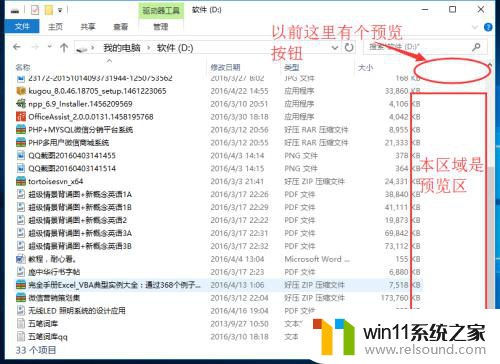
2.第一步:点击文件夹中工具栏的【查看】
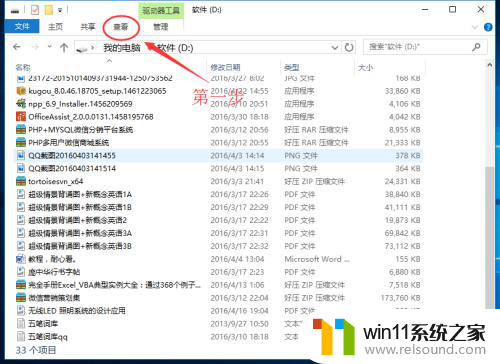
3.第二步:在【查看】下拉的窗口中,点击【预览窗格】
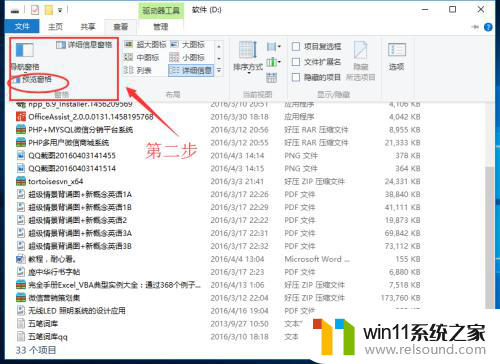
4.然后在文件夹右侧就弹出了‘文件预览区域’,选择需要预览的文件即可
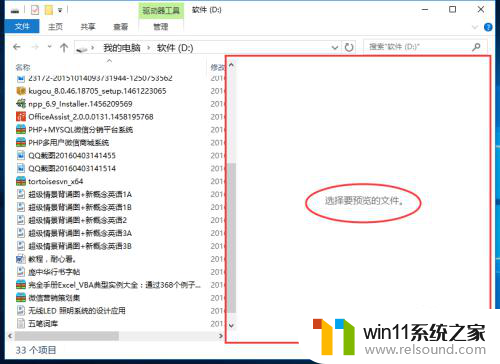
5.点击图片进行预览
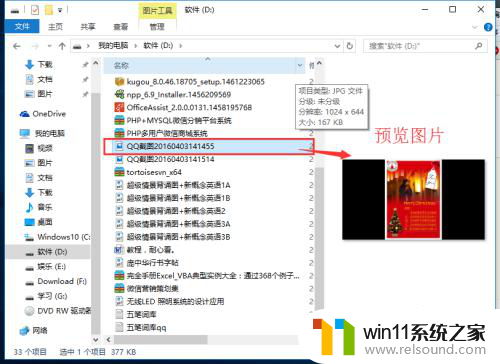
6.选择文本文档预览
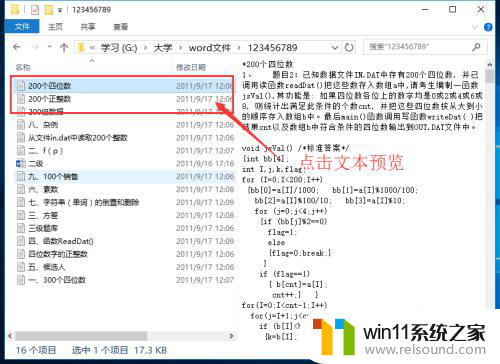
7.选择WORD文档预览
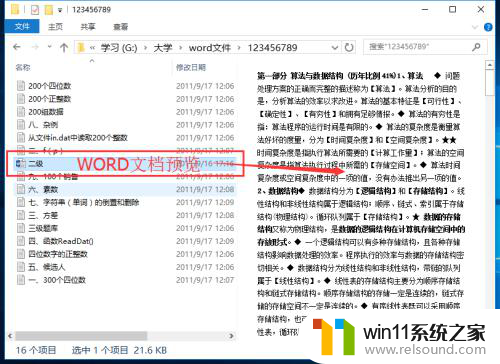
以上是关于如何打开文件夹右侧显示预览的所有内容,如果您遇到相同情况,可以按照以上方法解决。















